¿Quieres enviar SMS desde Convertkit, pero no hay una integración directa para hacerlo?
No te preocupes, mediante Zapier podrás lograrlo de forma muy sencilla. A continuación, te compartimos los pasos que debes seguir para que se mande un SMS cuando alguien llene alguno de tus formularios.
Para comenzar, necesitas una cuenta en SMS Masivos. Si ya la tienes ingresa a ella, si no la tienes, regístrate aquí.
¿Cómo enviar SMS desde Convertkit?
1. En el menú lateral de Zapier, da clic en Make a zap.
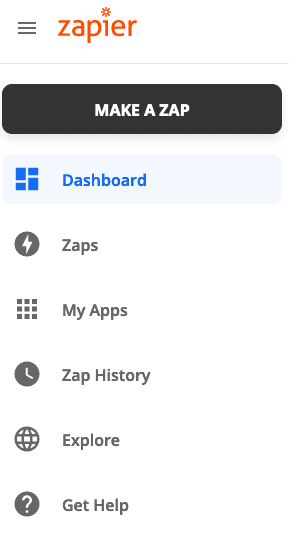
2. Buscamos Convertkit para nuestro Trigger.
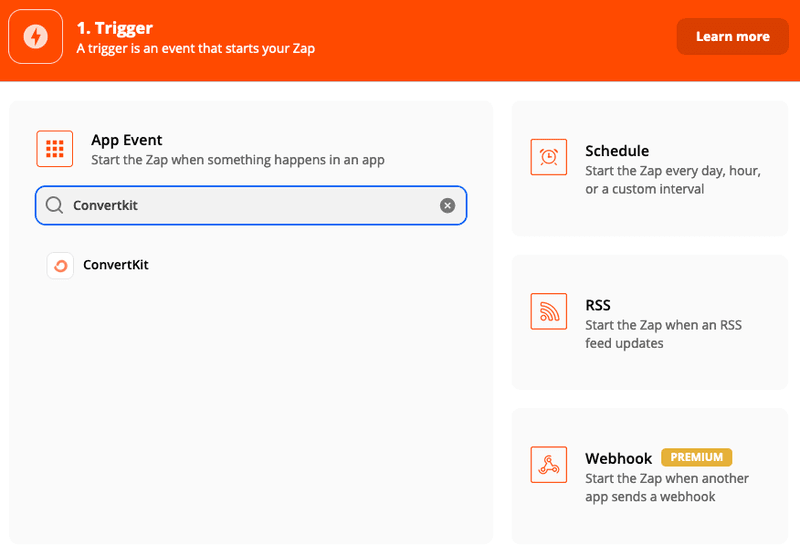
3. Seleccionamos el evento que va a detonar el envío de nuestro mensaje, que para este ejemplo en particular será New subscriber.
Al finalizar, damos clic al botón de Continue.
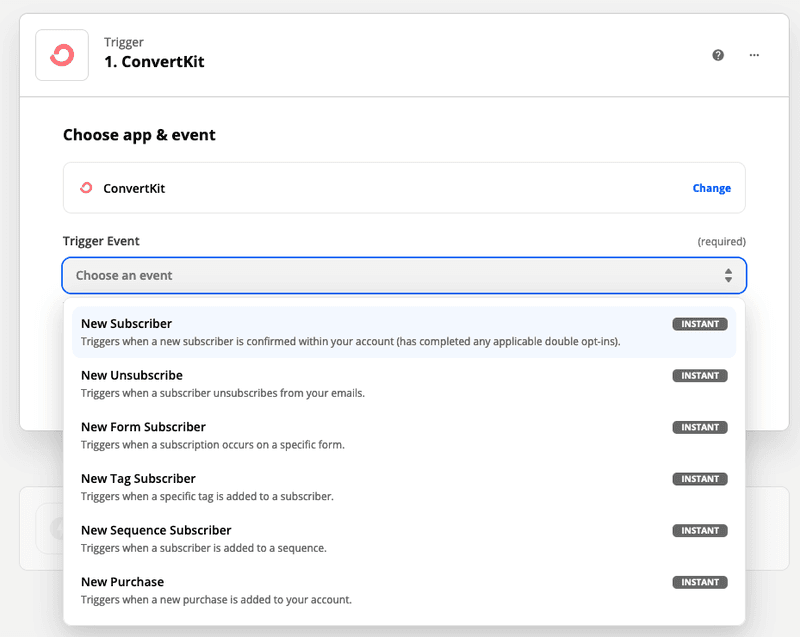
4. Posteriormente, debemos vincular nuestra cuenta de Convertkit. Nos pedirá un API Secret que se obtiene desde nuestra cuenta de Convertkit.
5. Nos dirigimos a Convertkit y en el menú superior, damos clic en Account Settings.

6. Buscamos el apartado de API Secret y lo copiamos para posteriormente pegarlo en Zapier.

7. Regresamos a Zapier y pegamos el API Secret. Al finalizar, damos clic en Yes, continue.
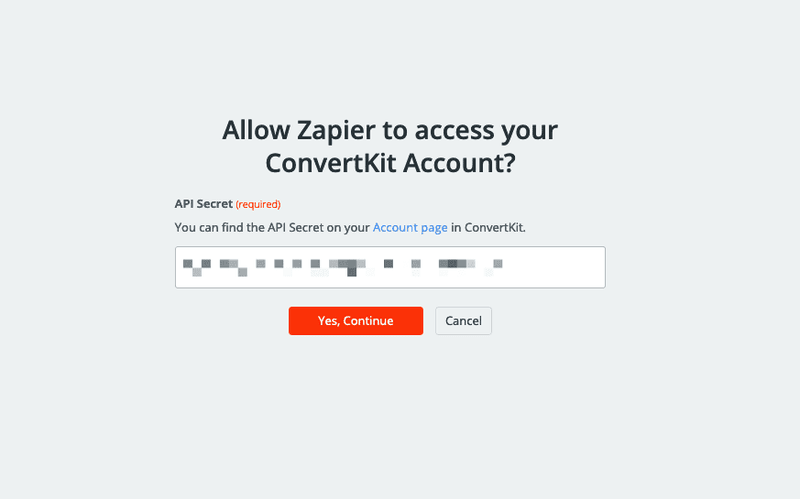
8. Una vez que nuestra cuenta esté vinculada, damos clic en Continue.
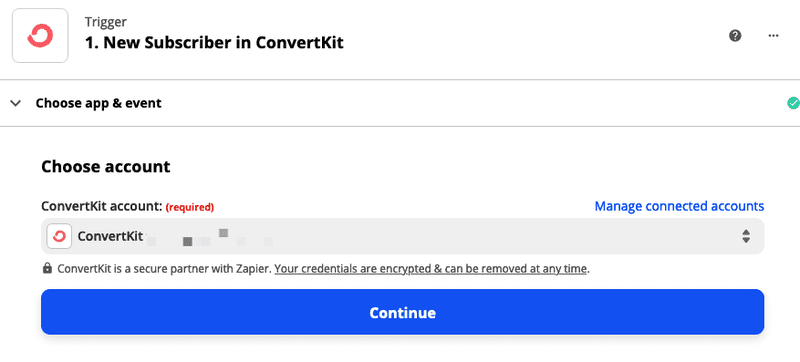
9. El siguiente paso es probar nuestro Trigger. Damos clic al botón de Test trigger para poder continuar.
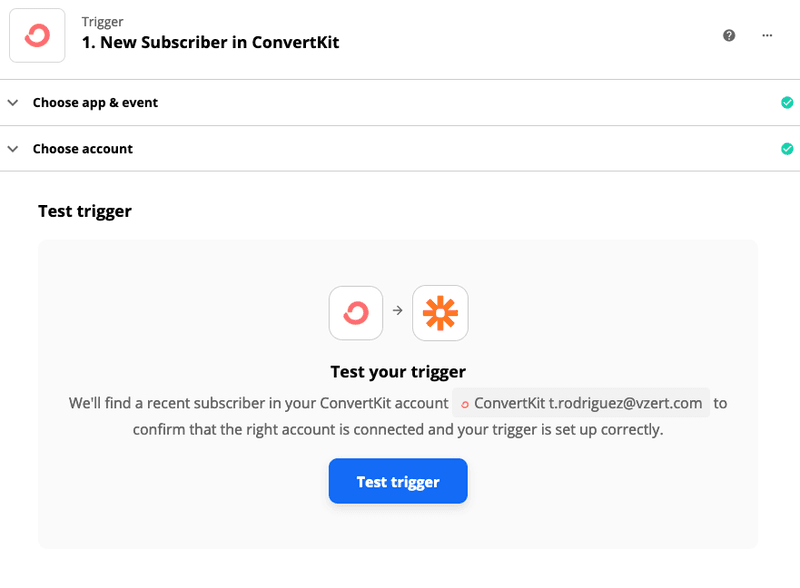
10. Posteriormente, vamos a seleccionar la aplicación en donde se va a detonar el envío de nuestro mensaje, que en este caso es SMS Masivos.
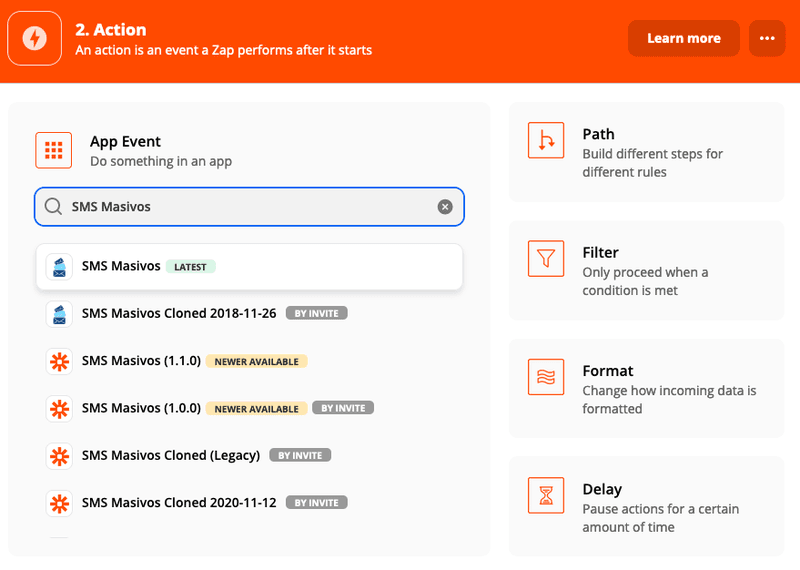
11. Vamos a seleccionar la acción que ocurrirá en SMS Masivos, que en este caso es Send SMS.
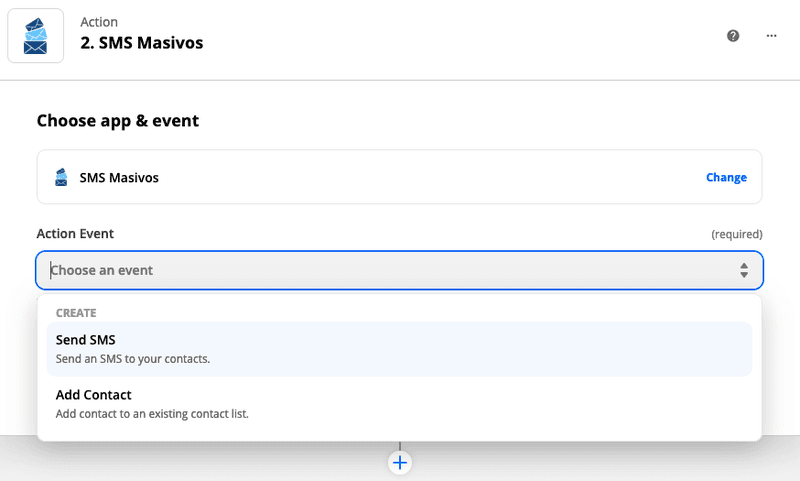
12. El siguiente paso es vincular nuestra cuenta de SMS Masivos.
Nos pedirán un API Key que se obtiene desde nuestra cuenta de SMS Masivos.
13. Dirígete a SMS Masivos y en tu menú lateral da clic en Integraciones.
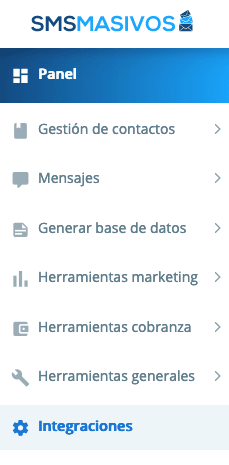
14. Copiamos el API Key y regresamos a Zapier.

15. Lo pegamos en este apartado y damos clic en Yes, continue.
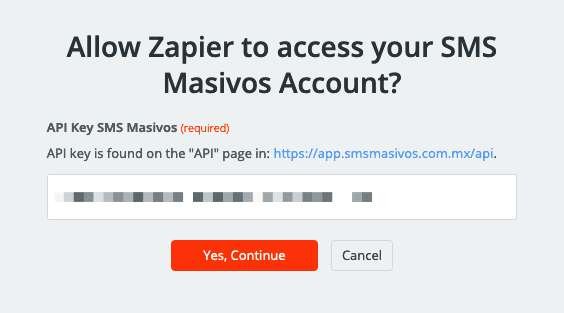
16. Una vez que está vinculada nuestra cuenta de SMS Masivos, damos clic en Continue.
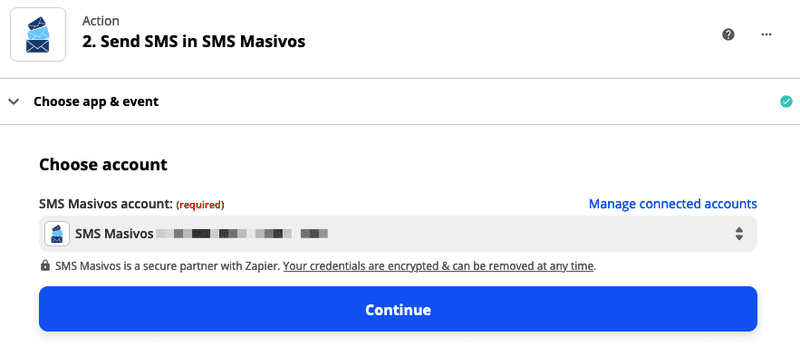
17. Lo siguiente es configurar nuestra acción.
Llena los siguientes campos:
- Campaign name: establece un nombre para esta campaña para que puedas identificarla.
- Number: selecciona el campo en donde se encuentra el número telefónico de tu suscriptor, que en este caso es Phone.
- Message: define el template del mensaje que recibirá cada uno de tus suscriptores de forma personalizada cuando terminen de llenar tu formulario.
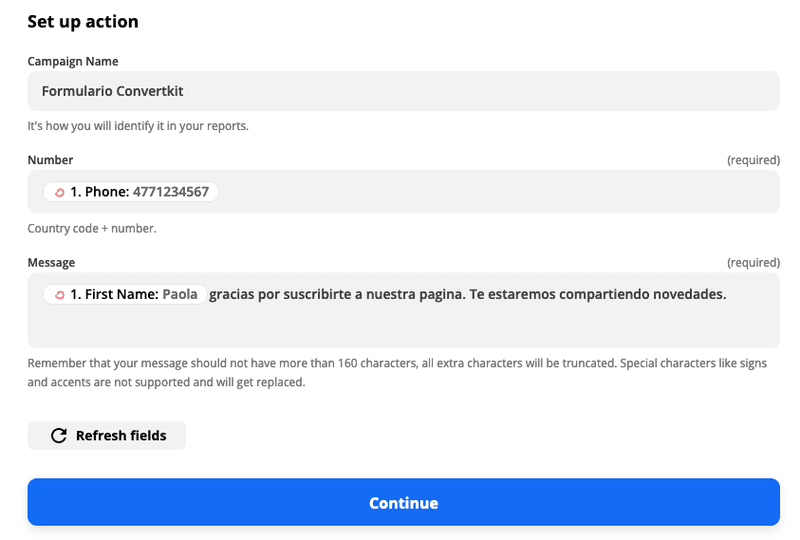
18. Posteriormente, vamos a probar nuestra acción.
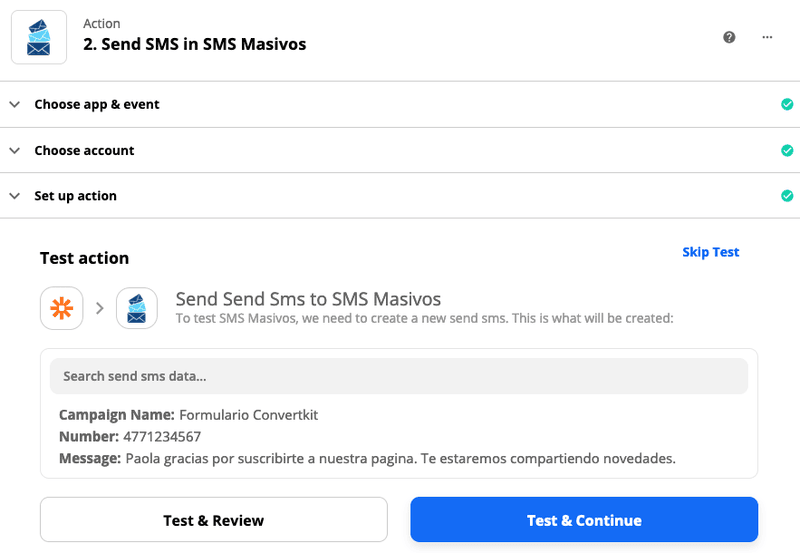
19. Una vez que probamos de forma exitosa, damos clic en Turn on zap.

20. ¡Y listo! Terminando estos pasos, cada vez que algún suscriptor llene tu formulario, estará recibiendo un SMS de confirmación.
Recuerda que puedes crear tantas automatizaciones como requieras dependiendo de los eventos en los que quieras detonar el envío de SMS.
Esperamos que este artículo sea de utilidad para tu negocio.








